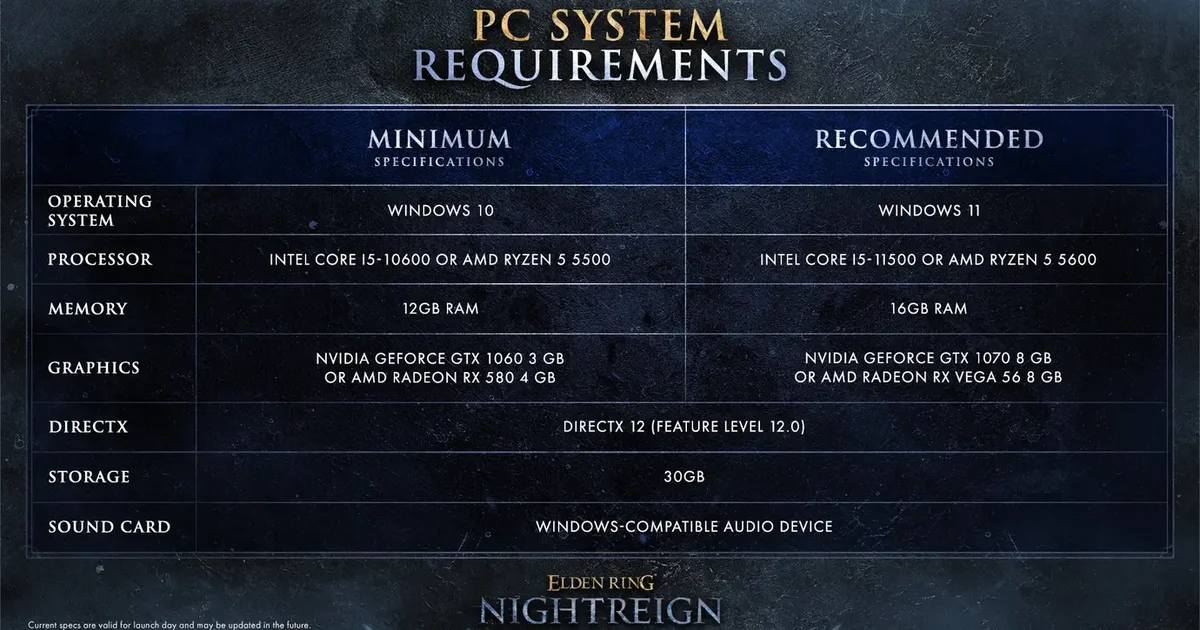成功于不仅取决于技能、反应能力和游戏意识,还取决于您实际运行游戏的能力。值得庆幸的是,《Apex Legends》拥有一系列不错的视频(和其他)设置,可以在比赛之间或比赛期间进行自定义,所有这些我们都将在详细介绍中介绍。Apex Legends 设置和性能指南。
我们还将讨论 Apex Legends 中低 FPS 和延迟的最主要原因之一,并引导您解决此问题,并且我们将向您展示如何在游戏中显示当前帧速率和 Ping。
在此页面上:
当您第一次开始玩一款新游戏时,要准确了解游戏本身和运行游戏的系统可以带来什么,这可能会很棘手。为了帮助解决这个问题,我们整理了一份在台式机或笔记本电脑上运行 Apex Legends 的最低和推荐规格的列表。因此,只要您的规格在此范围内或更高,您就可以开始使用。
以下是《Apex 英雄》的系统要求:
| 最低限度 | 受到推崇的 | |
|---|---|---|
| 操作系统 | 64 位 Windows 7 | 64 位 Windows 7 |
| 中央处理器 | Intel Core i3-6300 3.8GHz / AMD FX-4350 4.2GHz 四核处理器 | Intel i5 3570K 或同等产品 |
| 内存 | 6GB | 8GB |
| 图形处理器 | NVIDIA GeForce GT 640 / Radeon HD 7730 | Nvidia GeForce GTX 970 / AMD Radeon R9 290 |
| 图形处理器内存 | 1GB | 8GB |
| 硬盘 | 至少 22 GB 可用空间 | 至少 22 GB 可用空间 |
现在让我们回顾一下 Apex Legends 的所有视频设置。您可以从主菜单(通过单击右下角的齿轮图标)访问此菜单,也可以在游戏中通过点击“ESC键”并选择设置。从这里导航到视频选项卡,这是屏幕顶部的第四个选项卡。
下面我们列出了您可以更改的每个视频设置,以及这可能对您的游戏体验和帧速率产生的影响。
- 显示模式- 将游戏设置为全屏、无边框窗口运行或在窗口中运行。
- 这是一个环境和偏好的问题,但我们发现全屏运行可以让您的整体帧速率稍快一些。
- 纵横比- 设置显示器的宽高比。
- 将其设置为显示器的原始宽高比以避免拉伸游戏图像。
- 解决- 设置游戏屏幕的细节。
- 降低分辨率是获得显着 FPS 提升的必经之路,但显然您会损失图像质量,并且您需要看看《Apex Legends》等游戏中发生了什么。我们建议首先优化所有其他设置,如果您仍然没有达到所需的帧速率,那么您可以尝试降低分辨率。
- 亮度- 控制全屏模式下的显示亮度。
- 对帧速率没有影响。
- 视野- 默认情况下视图的缩小程度。
- Apex Legends 警告不要将 FOV 设置为高于 90,因为它“可能会影响性能或导致视觉问题”。据我们所知,这导致的唯一问题是,在 FOV 约为 80 时,狙击镜距离标记可能只能 100% 准确。只要您对此感到满意,请将 FOV 设置为高或低。喜欢,因为看起来与 FOV 相关的任何性能影响都可以忽略不计。
- 冲刺视图震动- 设置冲刺时相机抖动的程度。
- 对帧速率没有影响。
- 垂直同步- 控制屏幕“撕裂”和输入延迟之间的权衡。
- 我们知道有些玩家对屏幕撕裂特别敏感,因此这个建议可能并不适合所有人,但如果您想在这款游戏中表现出色,那么您可能应该将垂直同步设置设置为“禁用”,以最大限度地减少输入延迟(从你作为玩家行动到游戏响应你的行动之间的时间)。
- 自适应分辨率 FPS 目标- 动态降低渲染分辨率以尝试维持指定的帧速率。
- 与更改基本分辨率类似,如果您关心的只是高于特定帧速率,则这是一种有效的调整设置,但它会影响您的视觉效果显著地更模糊,而且不如您需要的那么清晰。我们再次建议您保留此选项,除非您别无选择。
- 自适应超级采样- 如果游戏运行速度快于目标帧速率,则动态提高渲染分辨率。
- 如果您正在寻求高性能,则应禁用此设置。适用于 PC 的自适应超级采样远远超出了 Apex Legends 的推荐设置。
- 抗锯齿- 平滑图像,减少锯齿线和闪光。
- AA 对于平滑物体特别是远距离的物体很有用,这在大逃杀游戏中当你在地平线上侦察敌人时非常有用。这意味着您应该仅将“抗锯齿”设置在“分辨率”选项之上,以获得所需的帧。除非你别无选择,否则你不会想摆脱 AA。
- 纹理流预算- 控制为纹理流保留的内存量。
- 相当不错的是,如果您尝试将纹理流预算设置为高于系统上的实际 VRAM,《Apex Legends》会向您发出警告。除此之外,如果您希望最大限度地提高 FPS,无论如何您都需要将纹理选项设置为较低,因此您可以随意将预算降低到“非常低”(2GB VRAM)。
- 纹理过滤- 控制表面细节的锐度。
- 各向异性过滤选项通常会消耗您的帧数,因此,如果您正在寻找一种快速、简单的方法来获得 FPS 潜在 20% 以上的提升,请将其设置为双线性。
- 环境遮挡质量- 控制用于屏幕空间环境光遮挡的渲染目标分辨率。
- 将环境光遮挡从“高”更改为“禁用”可提供比此列表中的前一项更大的帧速率优势。
- 阳光阴影覆盖- 控制太阳阴影的覆盖范围。
- 我发现所有这些阴影和照明选项对视觉效果的改善相对于只需将它们全部关闭即可获得的每秒帧数而言可以忽略不计。阴影仍然存在,它们看起来可能比以前稍微不那么有吸引力,但无论如何我不打算在玩的时候花太多时间盯着阴影。
- 太阳阴影细节- 控制来自太阳的阴影的详细程度。
- 见上文。
- 斑点阴影细节- 控制环境中灯光的阴影细节。
- 见上文。
- 体积照明- 控制是否启用阳光来模拟空气中的光散射。
- 见上文。
- 动态点阴影- 控制环境中的灯光是否可以移动。
- 见上文。
- 型号详情- 控制对象和图例的详细程度。
- 令人惊讶的是,模型细节对帧速率的影响很小。您可以预期从高到中以及从中到低的任一方式都可能有 1% 的变化。所以你最好把它保留在“高”,真的。
- 效果细节- 控制爆炸等视觉效果的详细程度。
- 当您测试时,“效果细节”会让您误以为它对提高帧速率没有多大好处,但那是因为所有效果都是在战斗中出现的,包括手榴弹爆炸、枪口闪光和子弹追踪器飞向各个方向。在这些时刻,您需要稳定的帧速率。因此,如果您能忍受,请将其设置为“低”,如果不能忍受,请将其设置为“中”。
- 冲击痕- 控制撞击痕迹的显示位置和数量。
- 禁用“冲击标记”所失去的只是看到您射击的物体和地形上的弹孔的能力。另一方面,禁用它不会让性能有太大提高,所以......我不知道,你选择。
- 布娃娃- 控制尸体动画的物理精确度。
- 如果布偶精度设置为“高”,那么当您杀死敌人(或附近有人死亡)时,您可能偶尔会滞后(取决于您的系统)。所以除非你真的,真的希望你的尸体以正确的方式倒塌到地形上,那么请随意将此选项设置得尽可能低。
在《Apex 英雄》发布后不久,一个常见问题很快就暴露出来,那就是,即使在最低设置下,大多数玩家的帧速率也远低于预期。事实上,当我在笔记本电脑上安装 Apex Legends 时,这种情况就发生在我身上。即使在最低设置下和将分辨率设置为 1280x720 后,我仍然只能达到 15 FPS 左右。
我不会保证这个简单的修复将解决所有问题,因为也许您和您的系统发生的事情与发生在我身上的事情不同。但这对我和许多其他玩家来说都是有效的。以下说明适用于 Windows 10 系统:
- 关闭《Apex Legends》,按下 Windows 键,然后开始输入“图形设置”。一旦“图形设置”选项出现在窗口顶部,请选择它。这将打开一个新窗口。
- 在“选择要设置首选项的应用程序”下方的下拉栏下,选择“经典应用程序”,然后单击“浏览”。
- 导航到 Apex Legends 的 .exe 文件,您应该在 Program Files(或 Program Files x86)-> Origin Games 下找到该文件。找到 .exe 文件后,选择它。
- 现在单击“浏览”按钮下方出现的“Apex Legends”部分,然后选择“选项”。这将打开一个新窗口。
- 在这个新窗口中,将图形首选项设置为“高性能”;然后单击“保存”,并退出另一个窗口。
事实证明,默认情况下,Apex 会尝试在它可以接触到的任何系统上使用集成图形,这导致了许多玩家的延迟和卡顿问题。如果您按照上述步骤操作,您现在应该能够重新启动《Apex Legends》并享受相对更顺畅的奥林匹斯之旅!
如何在 Apex Legends 中显示 FPS 和 Ping
玩 Apex Legends 时有两种显示 FPS 的方法(当然,无需求助于 Shadowplay 或 Fraps 等第三方软件),并且都涉及 Origin 设置。
第一种方法:
导航到“设置”菜单的“游戏”选项卡,然后在设置第一部分的底部,切换性能展示在。这将为您在比赛时的屏幕右上角提供一个新的 HUD 元素,它不仅显示您的 FPS,还显示您的 Ping(服务器延迟)、数据包丢失等信息。
第二种方法(来源):
- 在游戏中,点击SHIFT+F1调出游戏内的 Origin 叠加层。
- 在下面设置,在游戏中的起源选项卡,滚动到底部,您会发现一个名为显示 FPS 计数器。
- 使用此功能,您可以在屏幕的任何角落不干扰地显示当前的帧速率,并调整窗口的大小和透明度。
这就是我们在《Apex Legends》设置和性能方面所提供的一切,所以希望您现在已经掌握了更多技巧,可以从系统中获取尽可能多的帧。保重,奥林巴斯见。我将成为远处那个看起来像是抗锯齿故障的人。